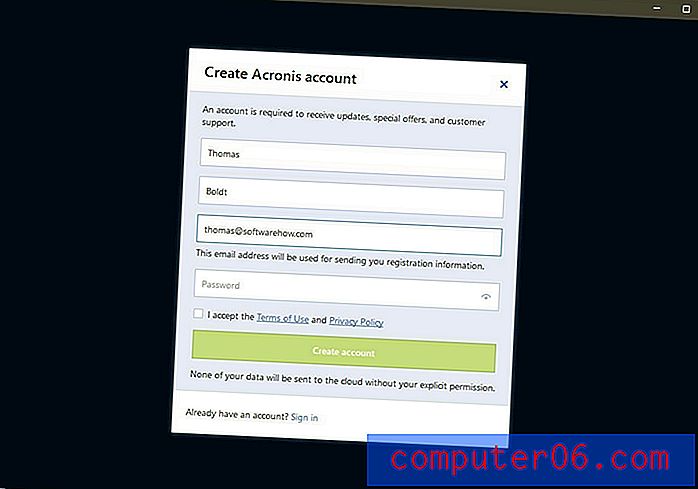Jak povolit režim vysokého kontrastu v systému Windows 10
Máte potíže se čtením textu a prohlížením obrázků v počítači, protože se zdá, že se všechny barvy vzájemně prolínají? To může přispět k nešťastným počítačovým zážitkům a může vám zabránit v tom, abyste se bavili nebo byli tak produktivní, jak byste chtěli.
I když máte mnoho možností pro změnu vzhledu obrazovky v systému Windows 10, jedna z možností, kterou byste mohli vyzkoušet, se nazývá režim vysokého kontrastu. Náš tutoriál níže vám ukáže, kde najít a povolit toto nastavení, abyste viděli, zda se jedná o vylepšení oproti současnému nastavení.
Jak uvést Windows 10 do režimu vysokého kontrastu
Kroky v tomto článku byly provedeny na notebooku Windows 10. Úpravou tohoto nastavení změníte způsob, jakým věci vypadají na obrazovce. U některých lidí může být režim vysokého kontrastu obtížný a může dokonce způsobit větší namáhání očí. Pokud zjistíte, že se vám nelíbí, jak to vypadá, můžete jej vždy vypnout.
Krok 1: Klikněte na tlačítko Start v levé dolní části obrazovky.

Krok 2: Vyberte ikonu ozubeného kola v levé dolní části nabídky Start.
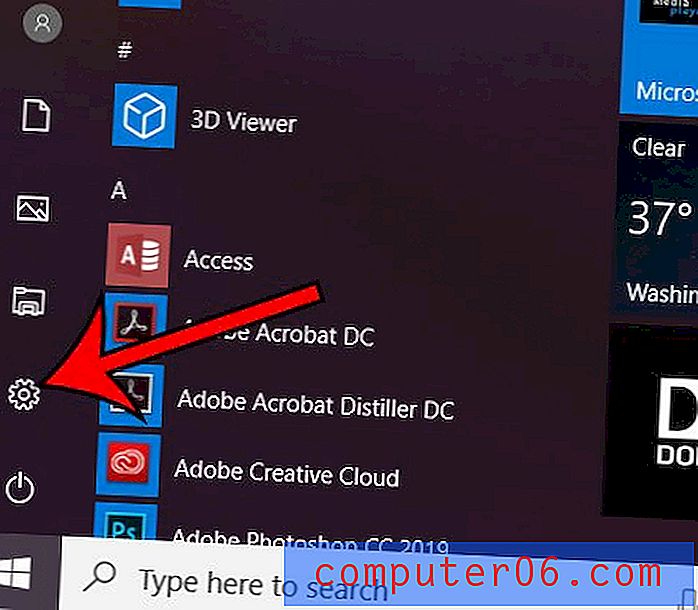
Krok 3: Vyberte možnost Snadnost přístupu .
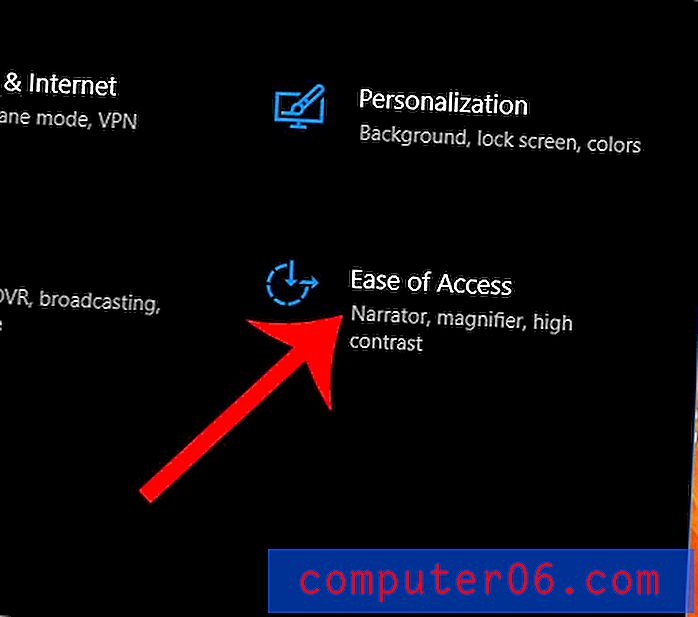
Krok 4: Klikněte na kartu Vysoký kontrast na levé straně okna.
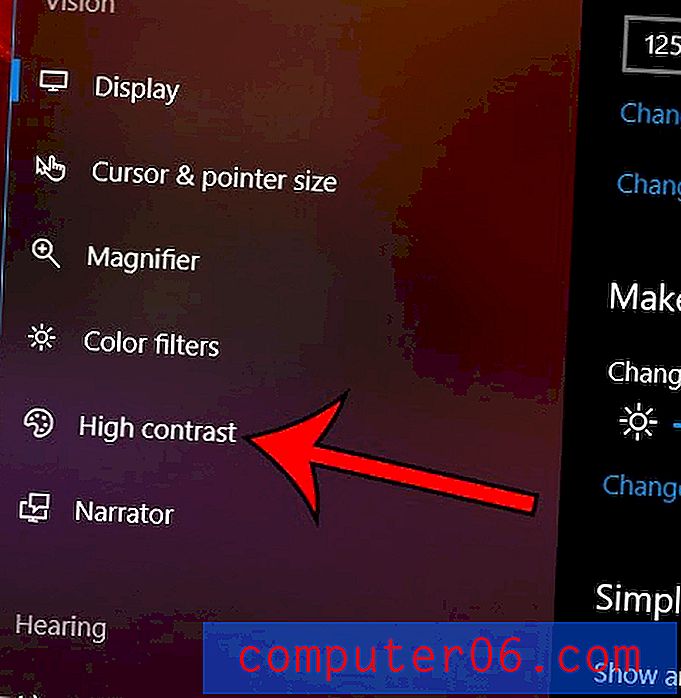
Krok 5: Klepnutím na tlačítko v části Zapnout vysoký kontrast jej aktivujte. Obrazovka se okamžitě přepne.
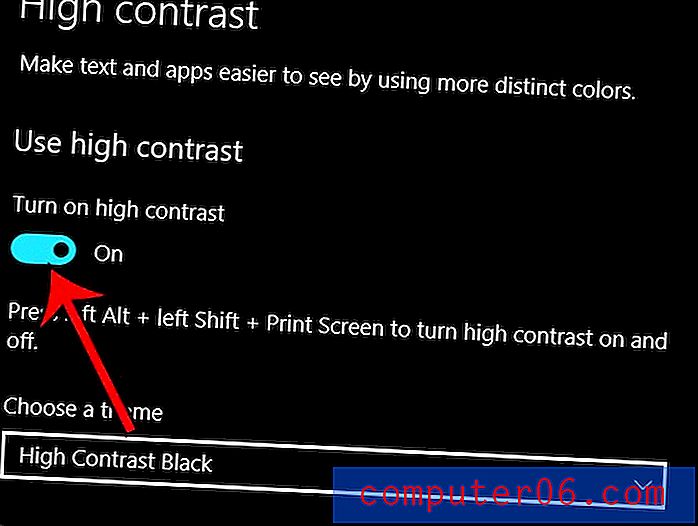
Všimněte si, že pak máte možnost vybrat motiv nebo upravit jednotlivé prvky v režimu vysokého kontrastu.
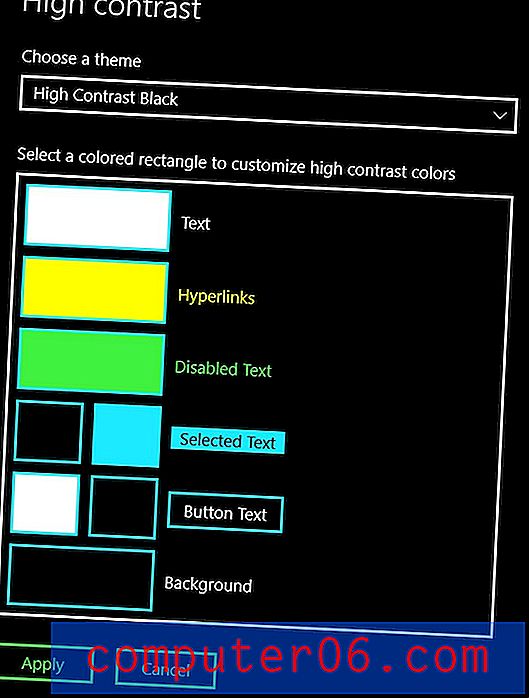
Můžete také použít klávesovou zkratku vlevo Alt + vlevo Shift + Print Screen pro aktivaci a deaktivaci režimu vysokého kontrastu.
Povolili jste tmavý režim na místech, jako je YouTube a Twitter? Zjistěte, jak zapnout tmavý režim v systému Windows 10, pokud si myslíte, že by vám to mohlo pomoci.